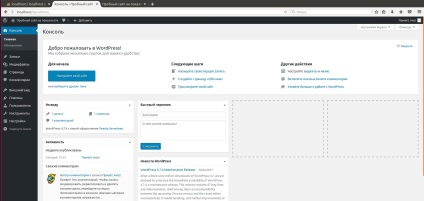Hogyan kell telepíteni a WordPress ubuntu
Mi WordPress és milyen előnyei
WordPress - az úgynevezett „tartalomkezelő rendszer» (CMS). Ez egy olyan platform, amely lehet egy blogot, bolt, gyakorlatilag bármilyen más honlapon - ő egyetlen Landing nagy portálok. A fő elv a munka a WordPress az egyszerűség. Ez vonatkozik a telepítést, a tanulmány, a folyamat dolgozik a WordPress (hozzátéve anyag) és karbantartása a weboldal (frissítések, biztonsági mentések). A WordPress képes lesz építeni egy honlapot is, aki soha nem tett meg, és nem ismerik a fejlődés. A több millió elérhető pluginok és a témák akkor újabb funkciókat, és a honlapon, hogy pontosan mit akar.
WordPress dolgozni kell egy webszerver (például Apache), valamint a PHP és a MySQL. Ezért meg kell kezdeni az utasításokat:
Több felhasználó hozható létre, hogy működjön együtt a MySQL adatbázisok. Kezdetben már létrehozott egy root felhasználó, amelynek maximális hatóság. A helyi gépen, akkor használja ezt a fiókot. A valós munkakörnyezetben minden adatbázis lenne egy jó gyakorlat, hogy hozzon létre saját felhasználói aki a jogot, hogy csak az adatbázisba. Ez pozitív hatással van a biztonságra. Például abban az esetben kompromisszumos (hackelés) a helyszínen, a támadó hozzáférést nyer egy egységes adatbázis. Ha egy támadó egy oldal, amelyen csatlakozni az adatbázis segítségével a root, akkor hozzáférhet az összes szerver adatbázisokat.
Hozzon létre egy adatbázist és a felhasználói phpMyAdmin
Ha azt szeretnénk, hogy hozzon létre egy adatbázist a folyószámla rekordot, majd a nyílt phpMyAdmin, és válassza ki a lap „adatbázis”:
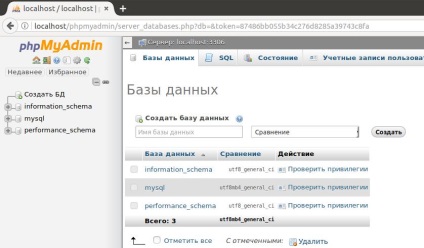
A „Database Name” adja tetszőleges nevet a „összehasonlítás” mezőben válassza ki utf8mb4_unicode_ci.
Ha kész, kattintson a „Create”.
Továbbá, ha a WordPress arra kéri, hogy írja be az adatbázis nevét, írja be a nevét az adatbázis, mint hitelesítő, adja meg a felhasználói nevét és jelszavát, amelyek szerint be van jelentkezve phpMyAdmin (általában root).
Ha azt szeretnénk, hogy hozzon létre egy új fiókot az új adatbázist, majd jelentkezzen be az adatbázisba:
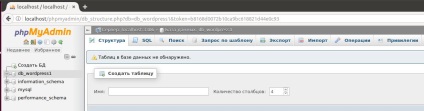
és válassza ki a fület „Jogosultságok”:
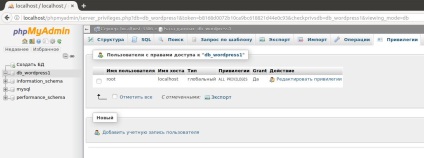
Kattintson a „Hozzáadás fiók”.
Adja meg az új felhasználó nevét a „Host”, válassza a „helyi”, írja be a jelszót kétszer, hogy a felhasználó meg már ellenőrzik, hogy „az összes jog engedélyezése az adatbázis”, ha azt szeretné a felhasználó az összes hatalmak (mint admin Ruth), akkor amellett, hogy a „Global kiváltságokat” érintse meg a „Mark all” (ez opcionális):
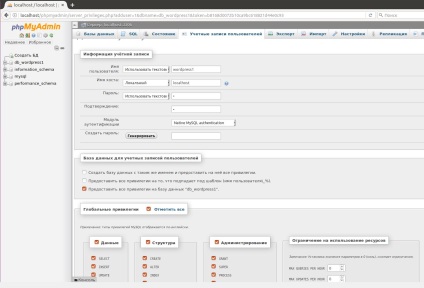
Ha elkészült, nyissa meg az oldalt, és kattintson a „Tovább” gombra.
Adatbázis létrehozása a konzolról
Ha már létrehozott egy adatbázist Import Import phpMyAdmin, akkor nem kell létrehoznia egy másikat (kivéve a másik oldalon).
Futtassa a következő parancsot adja meg a root jelszót, majd nyomja meg az Enter shell mysql:
Ha azt szeretnénk, hogy egy adatbázis létrehozása, és csatlakozik hozzá a gyökér, ez elég ahhoz, hogy futtassa a következő lekérdezést:
Ha azt szeretnénk, hogy hozzon létre egy adatbázist, és új felhasználói dolgozni vele, akkor töltse ki az alábbi kérdésekre (ne felejtsük el, értékét database_name databaseuser databaseuser_password változtatni a saját ..):
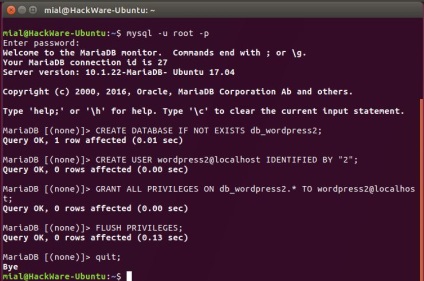
WordPress telepítése Apache
Most kell mondani magadnak WordPress:
A letöltött archív:
Lépjen a kívánt web kiszolgáló könyvtárába:
Állítsa a jogosultságokat:
Ha, mint én, másolni a gyökere WordPress lokalhosta, majd törölje a fájlt csonk:
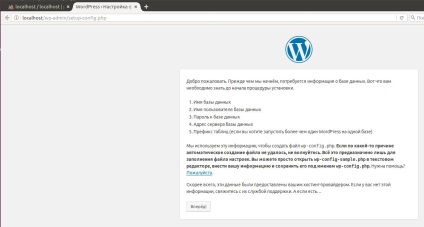
Kattintson a „Tovább” gombra. Az új oldalon kell kitölteni három területen. „Adatbázis neve” - ez az adatbázis, hogy vannak speciálisan létrehozott egy kicsit korábban. „User Name” - ez a gyökér, vagy a speciálisan létrehozott felhasználó az adatbázis kezelésére. „Jelszó” - a root jelszót adatbázis jelszó, vagy egy új felhasználót. Más területeken nem lehet változtatni:
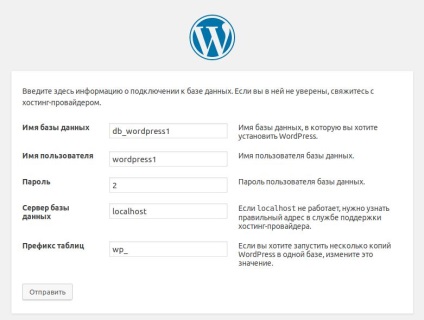
Ha elkészült, kattintson a „Küldés”. Ha minden rendben van, akkor uvdite:
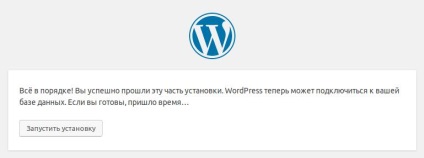
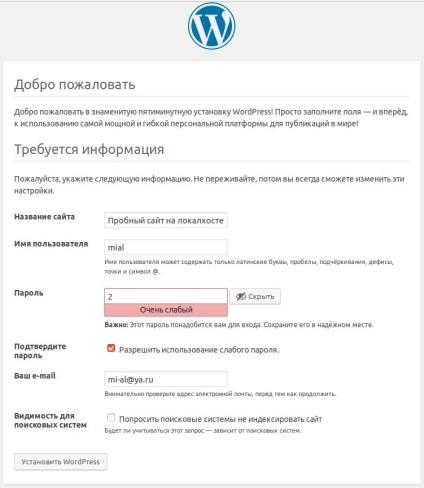
Ha kész, kattintson az „Install WordPress».
A telepítési program automatikusan kitölti az adatbázist. Nagyon hamar meg fogja látni:
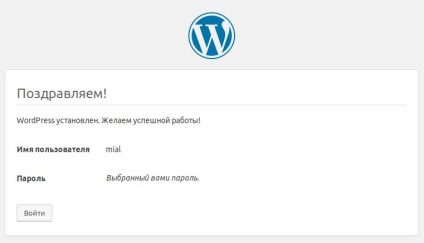
WordPress webhely kész:
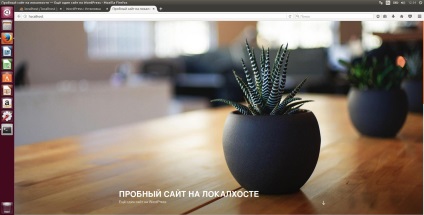
Jelentkezzen be, hogy a vezérlőpulton, hogy új jegyzeteket, változtassa meg a témát, adjunk hozzá egy plug-in, és konfigurálja a honlapon: